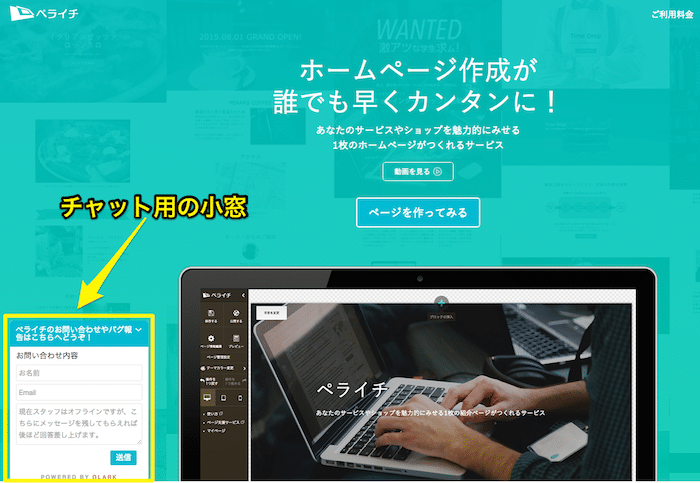こんにちは。遠藤(@webmaster_note)です。今回は、YouTubeライブを配信するときに、どんな機材が必要なのかについて解説をします。
いざライブ配信をしたいときに、なにがあればYouTubeライブ配信ができるのか、YouTubeライブの配信方法も併せて載せておきます。
SNSでライブ配信をするために必要な機材や、配信方法を解説した「SNSのライブ配信やり方講座【0からはじめるライブ配信】(Udemy)」
YouTubeライブとは
YouTubeライブとは、YouTubeで配信をする「ライブ配信(生放送、生配信)」です。
YouTubeでは、録画編集をした動画を投稿する以外に、ライブ配信をすることができます。
ライブ配信は、映像を配信しながらリアルタイムに視聴している人とコメントを通じてコミュニケーションをとることができます。
FacebookやInstagram、Twitterなどでもライブ配信を手軽にすることができる時代です。
どういう配信をしたいかによって必要な機材は変わる
YouTubeライブにオススメの機材は、どんなYouTubeライブをしたいかによって異なります。
例えば「ライブ配信の映像に画像を表示させたい」「GoProをカメラとして使いたい」「BGMを流したい」など、すこし凝ったYouTubeライブを配信したいなど、それぞれに必要となる機材は違うのです。
YouTubeライブ配信を配信する仕組み
基本的にYouTubeライブをするのに必要なものは、以下の4つです。
- 映像を撮る(カメラ)
- 音を録る(マイク)
- データをYouTubeに送るためのデバイス(パソコンやスマートフォン)
- 配信ソフト(エンコード ソフトウェア)
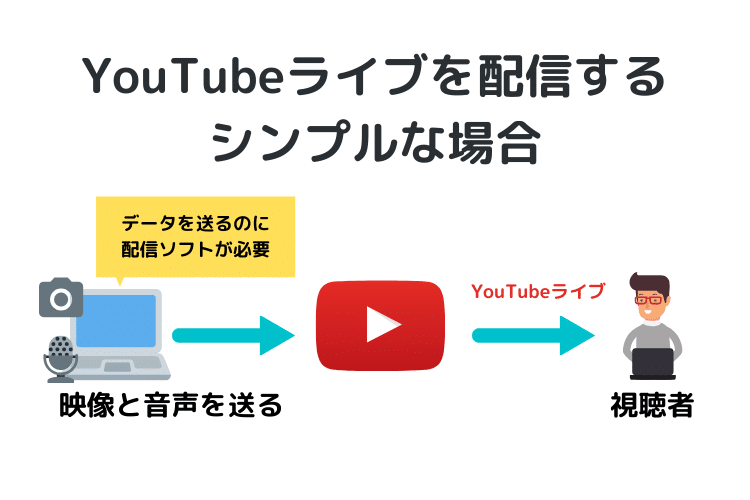
カメラ付きのパソコンやスマートフォンが1台あればYouTubeライブは配信できる
YouTubeにライブ配信機能があるので、YouTubeライブはカメラ付きのノートパソコンや、スマートフォンが1台あれば、すぐにライブ配信をすることができます。
上記の必要なものの図でいえば「カメラ」「マイク」「データをYouTubeに送るためのデバイス」は、ノートパソコンやスマートフォン。「配信するためのソフト」はYouTubeのライブ配信機能となります。
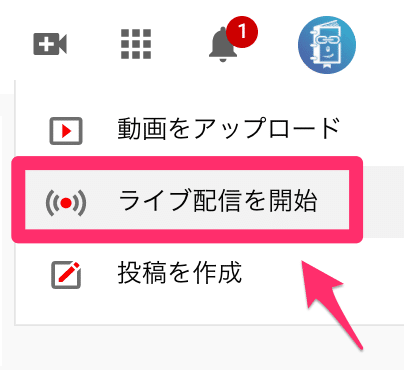
というわけで、YouTubeライブに必要な機材はなんですか?と質問されたら、次の3つと答えます。
- YouTubeチャンネル
- ネット回線
- カメラ付きのノートパソコン(またはスマートフォン)
凝ったYouTubeライブをするのに必要な機材
凝ったYouTubeライブ(映像に画像を重ねたい、BGMを流したい、一眼レフカメラを使いたいなど)を配信したいときや、高画質・高音質でライブ配信をしたいときには、どんな機材が必要になるのでしょうか。
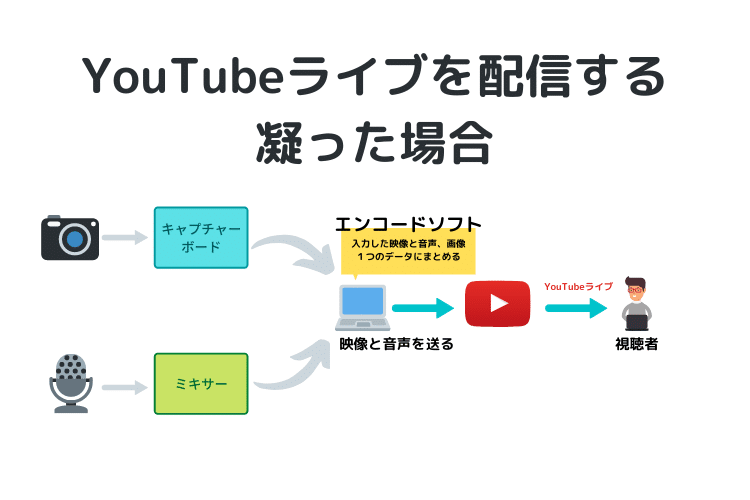
映像を撮影する「カメラ」
YouTubeライブで、パソコンに外部から映像を取り込む場合は、ビデオカメラや一眼レフカメラ、GoProなどのカメラが必要になります。
このときに注意が必要なのは、カメラからパソコンにはHDMIケーブルで映像を送ることになります。その場合、パソコン側で、カメラ(映像入力元)と認識させるために「キャプチャーボード」が必要です。
まずカメラからHDMIケールブでキャプチャボードにつなぎ、キャプチャーボードをパソコンにつなぎます。こうすることで、パソコンが、一眼レフカメラたGoProなどから送られてきたデータをカメラからの映像として認識してくれます。
手軽なのはWebカメラ
手軽なのは「Webカメラ」です。ビデオ会議などで使用しているWebカメラは、キャプチャーボードがなくても、そのまま外部カメラとして利用することができます。
音声をとる「マイク」
PC内蔵マイクやWEBカメラのマイクだと、音質が悪い場合があります。そのため音質のいいYouTubeライブを配信したいとなると、別途、マイクを用意する必要があります。
ビデオ会話用ヘッドセットやUSB接続マイク、マイク端子接続のマイクなどを使うと音質はグッと良くなります。
私は、次に紹介する「YAMAHA AG03」を使っているので、マイク端子のマイクを使うことができます。そのためマイクは「audio-technica AT2035」を使っています。
マイクの音とBGM(パソコンの音)を一緒に流したい場合
マイクで拾った音に、BGMを重ねたいときには「ミキサー」があると便利です。いわゆるカラオケで使うようなマイク端子のマイク(USB端子がついていない)を使う場合にも「ミキサー」はオススメです。
YAMAHA AG03
パソコンのソフトもありますが、YouTubeライブで一番オススメなのは「YAMAHA AG03」です。AG03はYAMAHAがオンライン配信を想定して作ったミキサーで、ライブ配信に最適化されています。ライブ配信している人に愛用されています。
ギターや電子ピアノの音を取り入れたり、イヤホンをつないで出力する音のモニターすることもできます。
MiNiSTUDIO CREATOR US-42
私は使ったことがありませんが「MiNiSTUDIO CREATOR US-42」という家庭用放送機器(USBオーディオインターフェース)もあります。
対談配信など、マイクを2本使いたいときや、iPhoneでライブ配信をしたいときなどに便利なようです。
YouTubeにデータを送るための「エンコード ソフトウェア」
そして、一番重要なのが「エンコード ソフトウェア」です。(PCはエンコードソフトを動かすために必要です)
YouTubeライブを配信するためには、パソコンに取り込んだ映像と音声をエンコード ソフトウェアを使って、1つのデータにまとめて、YouTubeへ送信する必要があります。
なんだかややこしいですが、ライブ配信をするためには「映像や音声をYouTubeライブに送信するソフトが必要」ということです。
OBS

エンコードソフトウェアには、いろいろありますが、ポピュラーなのは「OBS」でしょう。無料で利用できるため、多くのライブ配信者に愛用されています。
OBSを使えば、ライブ配信の映像に画像を重ねたり、映像を切り替えたり、ライブ配信を同時録画したりなど、ライブ配信でやりたいことの、ほとんどを実現することができます。
OBS以外にも「Wirecast」などがあります。
YouTubeライブに対応している他のエンコード ソフトウェアについては「エンコーダの設定 – YouTube ヘルプ」をご参照ください。
どんなYouTubeライブをしたいのか
YouTubeライブに必要な機材を紹介しましたが、まずは「どんなYouTubeライブをしたいのか」を考えましょう。
1人が喋るのか、複数人が喋るのか。スライドを表示させたいのか。複数のカメラ映像を見せたいのか。など、YouTubeライブの内容によって、必要な機材は変わります。
今回は詳しく紹介しませんでしたが、ライブ配信機材にはいろいろなものがあります。
例えば、複数の映像を切り替える「ビデオスイッチャー」なら「ROLAND V-02HD」や「ATEM Mini」がオススメです。
ご自身が配信したいものは何か?どんなYouTubeライブをしたいのか?を考えてから、それに必要な機材を選ばれるといいと思います。
それでは、楽しいYouTubeライブを!
- FacebookとYouTubeなど複数の配信先にライブ配信が同時に流せる【Restream.io】 | WEBマスターの手帳
- 【完全ガイド】Facebookライブ(ライブ動画配信)のやり方とお役立ち情報 | WEBマスターの手帳
- 【Mac】PCからFacebookライブを配信してみたので配信方法や使用ツールを一挙に紹介! | WEBマスターの手帳
- パソコンブラウザからFacebookライブが配信できるようになったぞ! | WEBマスターの手帳
- Facebookライブなどで縦長動画サイズのライブ配信をする方法【OBS】 | WEBマスターの手帳
- PCを使ってPeriscope(ペリスコープ)でライブ配信する方法 | WEBマスターの手帳
- LINEを使って「ライブ配信」ができる「LINE LIVE」が公開された。 | WEBマスターの手帳